Cambiare password WordPress regolarmente è una pratica di sicurezza intelligente, ma non dovrebbe essere complicata. Esistono metodi semplici che anche i principianti assoluti possono gestire con sicurezza.
Abbiamo dedicato tempo a testare vari scenari di modifica delle password in WordPress, da semplici aggiornamenti a processi di recupero completi.
Questa esperienza ci ha aiutato a creare una guida infallibile che rende la modifica delle password accessibile a tutti, indipendentemente dalle competenze tecniche.
In questa guida per principianti, condivideremo i metodi più semplici per cambiare password WordPress.
1. Prima di Cambiare la Tua Password WordPress (Consigli Importanti)
Non possiamo sottolineare abbastanza che le password sono la tua prima linea di difesa contro i tentativi di hacking sul tuo sito web WordPress.
Molte volte gli utenti finiscono per usare una password debole perché è facile da ricordare. Per favore, non farlo. Puoi utilizzare uno dei tanti gestori di password gratuiti e sicuri per creare e memorizzare password complesse.
A volte potrebbe essere allettante condividere le tue password di WordPress con i membri del team o persino con sviluppatori esterni. Non dovresti mai farlo.
Invece, raccomandiamo di creare un nuovo account utente con il ruolo utente appropriato, in modo da poter gestire i permessi in modo granulare.
In questo modo puoi facilmente eliminare il loro account quando non fanno più parte del tuo team, senza dover cambiare la tua password principale. Una corretta gestione degli accessi è fondamentale prima ancora di pensare a come cambiare password WordPress.
Detto questo, diamo un’occhiata a diversi modi per cambiare password WordPress.
2. Come Cambiare la Tua Password WordPress in 2 Minuti (dalla Bacheca)
Questo è il modo più semplice e diretto per cambiare password WordPress, a patto che tu possa accedere alla tua bacheca.
- Accedi al tuo sito WordPress: Inserisci l’URL di accesso di WordPress (ad esempio,
https://tuosito.com/wp-login.phpo/wp-admin/) nel tuo browser ed effettua il login. - Vai al tuo Profilo: Una volta effettuato l’accesso, vai su Utenti » Il tuo profilo dal menu di WordPress.

La tua pagina profilo su WordPress - Trova la Sezione Password: Scorri verso il basso fino alla sezione “Gestione Account” (o simile, a seconda della lingua e versione di WordPress).
- Genera Nuova Password: Cerca l’opzione “Nuova Password” o “Imposta Nuova Password“.

Genera password in WordPress Fai clic sul pulsante “Genera password“. WordPress creerà automaticamente una password robusta per te.

Password automatica in WordPress - Scegli la Password: Puoi utilizzare questa password robusta generata automaticamente (consigliato, assicurati di salvarla in un gestore di password!) oppure puoi cancellarla e inserirne una nuova di tua scelta (assicurati che sia complessa).
- Aggiorna Profilo: Fai clic sul pulsante “Aggiorna profilo” in fondo alla pagina per salvare la tua nuova password.

Crea una password WordPress forte e salvala
Una volta fatto, vedrai una notifica “Profilo aggiornato” in alto. WordPress ti invierà anche una notifica di cambio password nella tua casella di posta elettronica.
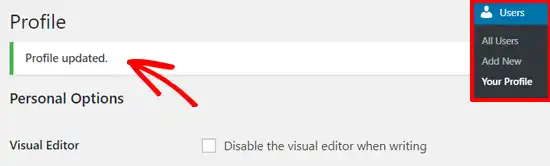
3. Come Resettare la Tua Password WordPress se Sei Bloccato Fuori (Password Dimenticata)
Il metodo precedente ti consente di cambiare la password quando hai accesso alla tua dashboard di WordPress. Ma cosa succede se hai perso la password e non riesci ad accedere?
Non farti prendere dal panico, c’è un modo super facile per recuperare la tua password persa in WordPress e riuscire a cambiare password WordPress.
- Vai alla pagina di login di WordPress (es.
https://tuosito.com/wp-login.php). - Fai clic sul link “Password dimenticata?“.

Recuperare la password persa in WordPress - Questo ti porterà alla pagina di reimpostazione della password. Devi inserire il tuo nome utente WordPress o l’indirizzo email associato al tuo account per reimpostare la password.

Schermata di recupero della password di WordPress - Una volta fatto, fai clic su “Ottieni nuova password“. WordPress invierà un link per la reimpostazione della password all’indirizzo email associato al tuo account utente.
- Controlla la tua email (anche la cartella spam) e fai clic sul link di reimpostazione. Segui le istruzioni per creare una nuova password.
Nota: Se il tuo sito WordPress non invia email correttamente (un problema piuttosto comune), questo metodo potrebbe non funzionare perché non riceverai l’email di reset. In tal caso, dovrai prima risolvere il problema di invio della posta. Puoi consultare la nostra guida dettagliata su come risolvere il problema “WordPress Non Invia Email: Come Risolvere Definitivamente (Guida)” oppure passare al metodo successivo che prevede l’intervento diretto sul database.
4. Come Cambiare la Password WordPress dal Database (phpMyAdmin)
Il metodo “Password dimenticata” è adatto ai principianti, ma a volte non sarai in grado di utilizzarlo se non hai accesso all’indirizzo email associato all’account o se il tuo sito WordPress non riesce a inviare email.
Se si verifica una situazione del genere, dovrai cambiare password WordPress direttamente nel database MySQL. Il modo più semplice per farlo è utilizzando phpMyAdmin.
- Accedi al Pannello di Controllo del tuo Hosting: Effettua il login al pannello di controllo del tuo account di hosting WordPress (es. cPanel, Plesk, o il pannello personalizzato del tuo provider).
- Apri phpMyAdmin: Cerca l’opzione “phpMyAdmin” nella sezione Database e cliccaci sopra.

Seleziona PHPMyAdmin Nota: La tua schermata potrebbe apparire diversa poiché ogni provider di web hosting ha il proprio pannello di controllo. Se hai difficoltà a localizzare il link di phpMyAdmin, contatta il supporto del tuo hosting.
- Seleziona il Database WordPress: Una volta avviata l’app phpMyAdmin, vedrai un elenco di tutti i tuoi database sulla sinistra. Seleziona il database associato al tuo sito WordPress (il nome del database è specificato nel tuo file
wp-config.php).
Seleziona il tuo database WordPress - Trova la Tabella Utenti: Dopo aver selezionato il database, vedrai l’elenco delle tabelle. Cerca la tabella
wp_users(il prefissowp_potrebbe essere diverso se lo hai cambiato durante l’installazione) in questo elenco e fai clic sul link “Sfoglia” (Browse) accanto ad essa.
Sfoglia la tabella degli utenti - Modifica l’Utente: Questo ti mostrerà un elenco di tutti gli utenti WordPress sul tuo sito. In questa pagina, devi fare clic sul link “Modifica” (Edit) accanto al tuo account utente (quello per cui vuoi cambiare la password).

Modificare l’account utente in phpMyAdmin - Reimposta la Password: phpMyAdmin ti mostrerà un modulo con tutti i campi delle informazioni dell’utente.
- Individua il campo
user_pass. - Elimina il valore esistente in questo campo.
- Inserisci la tua nuova password in chiaro.
- Nella colonna “Funzione” (Function) corrispondente al campo
user_pass, seleziona “MD5” dal menu a discesa. WordPress utilizza un hashing più forte di MD5 per le password, ma riconosce ancora MD5 per la retrocompatibilità. Una volta effettuato l’accesso con la nuova password MD5, WordPress la aggiornerà automaticamente con il suo algoritmo di hashing più recente e sicuro. - Fai clic sul pulsante “Esegui” (Go) in fondo per salvare le modifiche.

Cambiare la password
- Individua il campo
Ecco fatto, hai cambiato con successo la tua password WordPress tramite phpMyAdmin!
5. Come Forzare il Cambio Password WordPress per Tutti gli Utenti
Se il tuo sito web è stato hackerato, o se il tuo settore ha determinate normative di conformità dei dati, potresti aver bisogno di forzare il cambio password WordPress per tutti gli utenti.
Questo può essere fatto facilmente utilizzando un plugin per la gestione delle policy sulle password come Password Policy Manager o funzionalità simili presenti in alcuni plugin di sicurezza completi.
Questi plugin ti consentono di impostare regole per la scadenza delle password, richiedere agli utenti di cambiarle al prossimo login o reimpostarle in blocco.
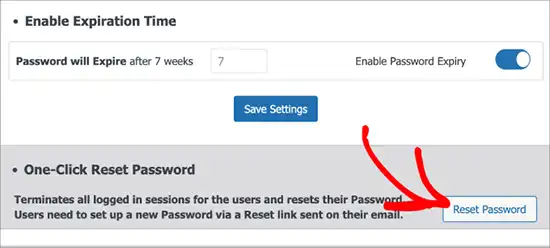
6. Guide Esperte sulle Password WordPress
Speriamo che questo articolo ti abbia aiutato a imparare come cambiare password WordPress. Potresti anche voler vedere alcune delle nostre altre guide passo passo relative alle password di WordPress:
- Come Gestire le Password in Modo Facile e Sicuro (Guida per Principianti): Per scoprire i migliori strumenti e pratiche per la gestione generale delle password.
- Password Dimenticata? Come Recuperare una Password Persa in WordPress: Un approfondimento sul metodo di recupero standard.
- Come e Perché Dovresti Limitare i Tentativi di Accesso in WordPress: Per proteggersi dagli attacchi di forza bruta.
- Come Aggiungere Domande di Sicurezza alla Schermata di Accesso di WordPress: Un ulteriore livello di protezione.
- Come Personalizzare la Pagina di Reset Password di WordPress: Per un branding coerente.
- Come Rimuovere l’Opzione di Reset/Cambio Password da WordPress: Per casi d’uso specifici.
- Come Aggiungere un Semplice Generatore di Password Utente in WordPress: Per aiutare gli utenti a creare password complesse.
- Come Forzare Password Complesse agli Utenti in WordPress: Per migliorare la sicurezza complessiva.
- Come Forzare gli Utenti a Cambiare Password in WordPress – Scadenza Password: Per policy di sicurezza più stringenti.
- Come Reimpostare le Password per Tutti gli Utenti in WordPress: In caso di necessità di un reset di massa.
- Come Aggiungere l’Autenticazione a Due Fattori in WordPress (Metodo Gratuito): Per una sicurezza del login notevolmente migliorata.
- Come Aggiungere il Login Senza Password in WordPress con Magic Links: Un’alternativa moderna e user-friendly alle password.
Se questo articolo vi è piaciuto, seguiteci su X e Facebook per rimanere aggiornati su tutte le novità e consigli utili su WordPress!

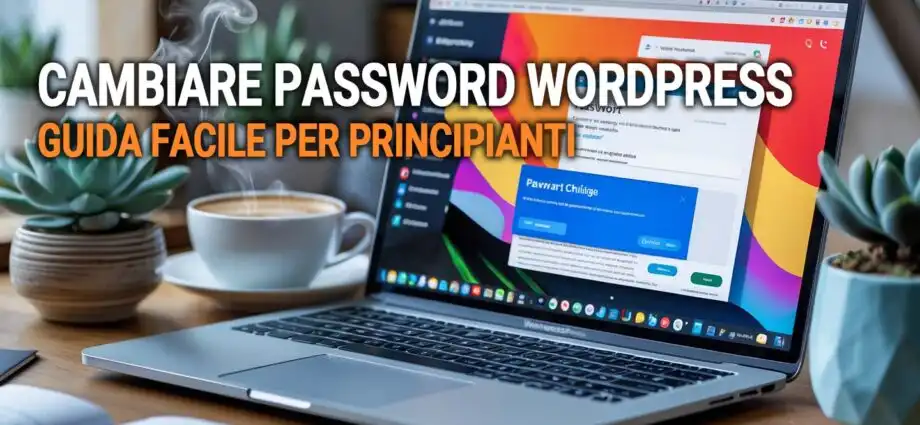
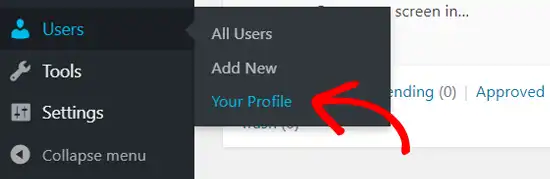
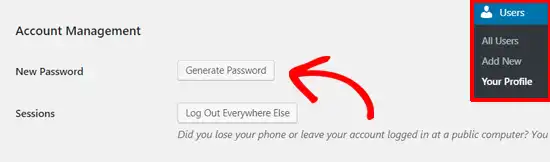
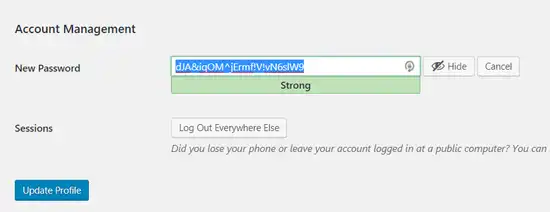
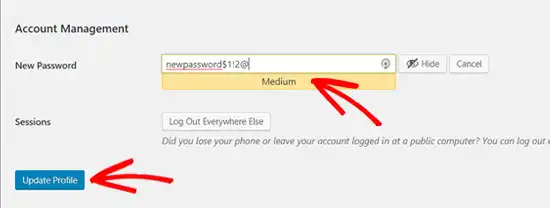
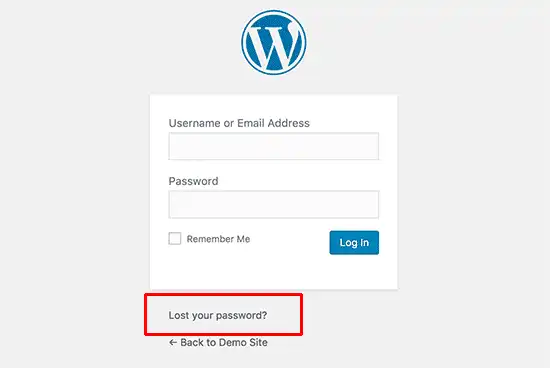
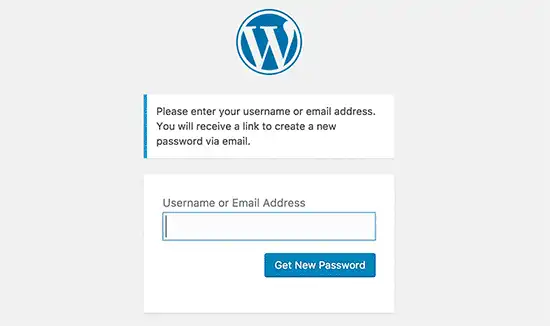
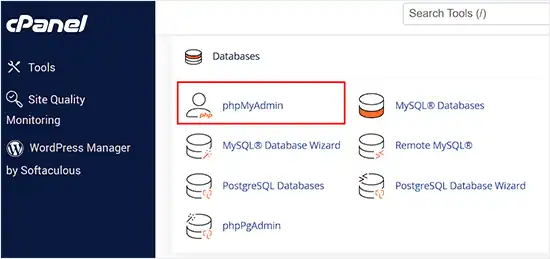
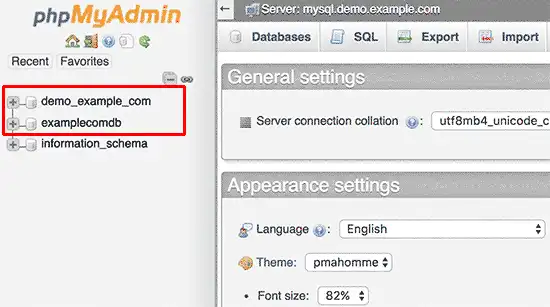
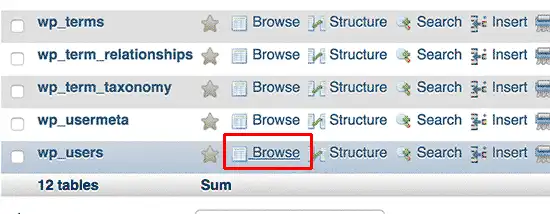
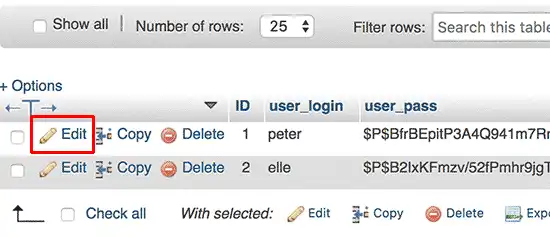
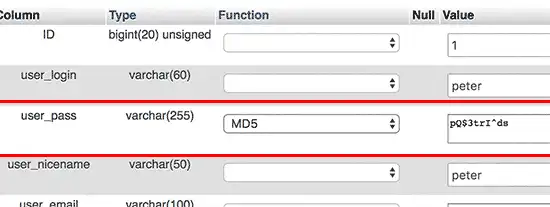






Hello,
for your website do be displayed in searches your domain needs to be indexed in the Google Search Index.
To add your domain to Google Search Index now, please visit
https://SearchRegister.net